Ažuriranje upravljačkog programa AMD Radeon grafičke kartice
Prije ili kasnije, bilo koji softver treba ažurirati. Video kartica je sastavni dio, što posebno ovisi o podršci proizvođača. Nove verzije softvera čine ovaj uređaj stabilnijim, prilagodljivijim i snažnim. Ako korisnik nema iskustva u nadogradnji softverskog dijela komponenti računala, takav zadatak kao što je instaliranje najnovije verzije upravljačkog programa može biti teško. U ovom članku ćemo pogledati mogućnosti za njegovu instalaciju za AMD Radeon grafičke kartice.
sadržaj
AMD Radeon Graphics Driver Update
Svaki vlasnik video kartice može instalirati jednu od dvije vrste vozača: puni softverski paket i osnovni. U prvom slučaju, dobit će uslužni program s osnovnim i naprednim postavkama, a drugo - samo mogućnost postavljanja bilo kakve razlučivosti zaslona. Obje opcije omogućuju vam udobno korištenje računala, igranje igara, gledanje videozapisa u visokoj razlučivosti.
Prije nego što se okrenem glavnoj temi, želio bih napraviti dva komentara:
- Ako ste vlasnik stare grafičke kartice, na primjer, Radeon HD 5000 i niže, tada se naziv ovog uređaja naziva ATI, a ne AMD. Činjenica je da je 2006. godine AMD otkupio ATI, a svi razvoj događaja potječu pod upravom AMD-a. Slijedom toga, nema razlike između uređaja i njihovog softvera, a na AMD web stranici naći ćete upravljački program za ATI uređaj.
- Mala skupina korisnika može zapamtiti AMD Driver Autodetect alat, koji je preuzet s računala, skeniran, automatski odredio model GPU-a i potrebu za ažuriranjem upravljačkog programa. Nedavno je distribucija ove aplikacije obustavljena, najvjerojatnije zauvijek, pa je preuzimanje s službene web stranice AMD više nije moguća. Ne preporučujemo da ga potražite na izvorima treće strane, baš kao što ne jamčimo za rad ove tehnologije.
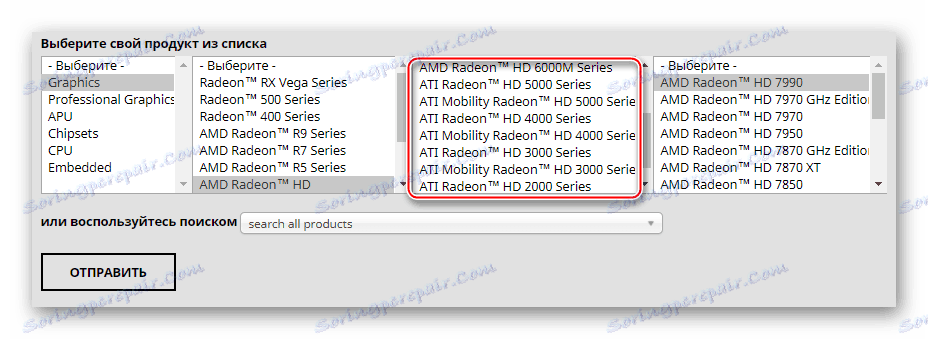
Prva metoda: Ažuriranje putem instaliranog uslužnog programa
U pravilu, mnogi korisnici imaju vlasnički softver iz AMD-a, gdje je komponenta u redu. Ako ga nemate, odmah idite na sljedeću metodu. Svi drugi korisnici moraju pokrenuti program. Catalyst Control Center ili Radeon Software Adrenalin izdanje i izvršite ažuriranje. Više detalja o ovom procesu kroz svaki od programa napisano je u našim zasebnim člancima. U njima ćete pronaći sve potrebne informacije kako biste dobili najnoviju verziju.

Više detalja:
Instalirajte i ažurirajte upravljačke programe kroz AMD Catalyst Control Center
Instaliranje i ažuriranje upravljačkih programa kroz AMD Radeon Software Adrenalin Edition
Način 2: Službena web stranica programa
Točan izbor bio bi koristiti službeni AMD online resurs, gdje se nalaze upravljački programi za sve softver koji proizvodi ova korporacija. Ovdje korisnik može pronaći najnoviji softver za bilo koju video karticu i spremiti ga na svoje računalo.

Ova je opcija prikladna za one korisnike koji još nisu instalirali nijednu komunikaciju koja odgovara njihovoj grafičkoj kartici. Međutim, ako imate problema s preuzimanjem upravljačkih programa kroz Catalyst Control Center ili Radeon Software Adrenalin Edition, ova metoda će također funkcionirati za vas.
Detaljni vodič za preuzimanje i instaliranje potrebnog softvera pregledao nas je u drugim člancima. Veze na njih ćete naći malo viši u "Metodi 1". Tamo možete pročitati daljnji postupak za ručno ažuriranje. Jedina je razlika u tome što morate znati model grafičke kartice, inače nećete moći preuzeti ispravnu verziju. Ako ste iznenada zaboravili ili niste svjesni onoga što je instalirano na vašem računalu / prijenosnom računalu, pročitajte članak koji govori koliko je lako odrediti model proizvoda.
Više detalja: Odredite model grafičke kartice
3. metoda: Softver treće strane
Ako namjeravate ažurirati upravljačke programe za različite komponente i periferne uređaje, prikladnije je automatizirati ovaj proces pomoću posebnog softvera. Takve aplikacije skeniraju računalo i navode softver koji treba ažurirati ili prvo instalirati. U skladu s tim, možete izvršiti i potpuno i selektivno ažuriranje upravljačkog programa, na primjer, samo videokarticu ili neke druge komponente po vlastitom nahođenju. Popis takvih programa je tema za zasebni članak, vezu na koju se nalazi ispod.
Više detalja: Softver za instaliranje i ažuriranje upravljačkih programa
Ako ovaj popis odlučite odabrati Rješenje Driverpack ili DriverMax , savjetujemo vam da pročitate upute za rad u svakom od tih programa.
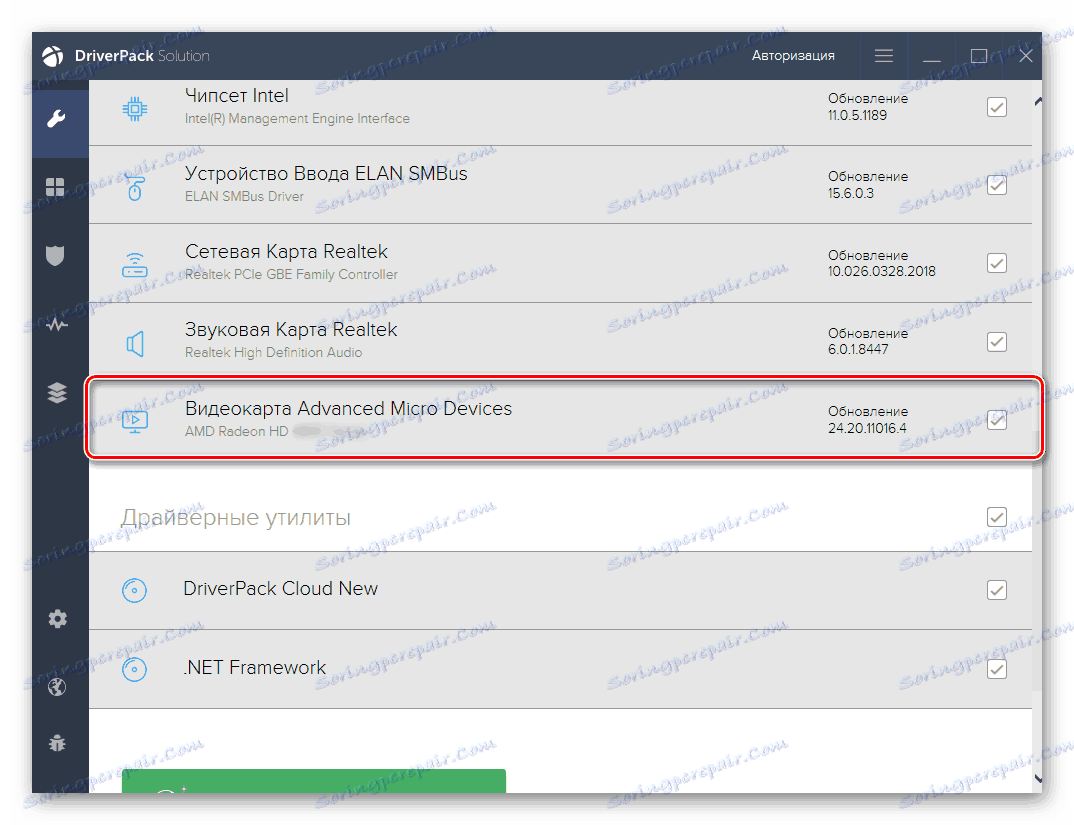
Više detalja:
Instalacija upravljačkog programa preko DriverPack Solution
Instaliranje upravljačkih programa za video kartice putem DriverMax
Način 4: ID uređaja
Video kartica ili bilo koji drugi uređaj koji je fizički zasebna komponenta računala ima jedinstveni kôd. Svaki model ima svoje, pa sustav zna da ste spojeni na računalo, na primjer, AMD Radeon HD 6850, a ne HD 6930. ID se prikazuje u "Device Manager" , to jest u svojstvima grafičkog adaptera.
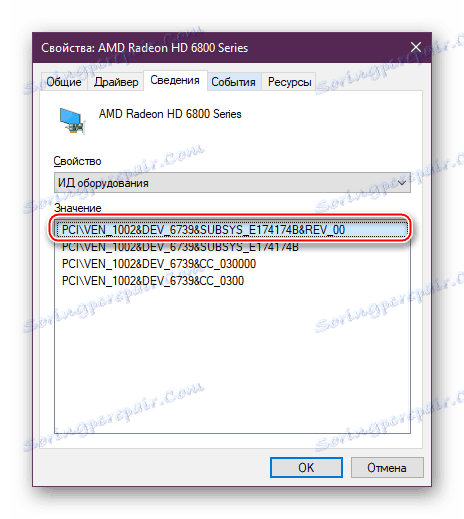
Koristeći se posebnim on-line uslugama s bazama podataka upravljačkih programa možete preuzeti potrebnu i instalirati ga ručno. Ova je metoda prikladna korisnicima koji trebaju nadograditi na određenu verziju softvera zbog mogućih nekompatibilnosti između uslužnog programa i operacijskog sustava. Važno je napomenuti da na tim web stranicama najnovije verzije programa se ne pojavljuju odmah, ali postoji potpuni popis prethodnih verzija.
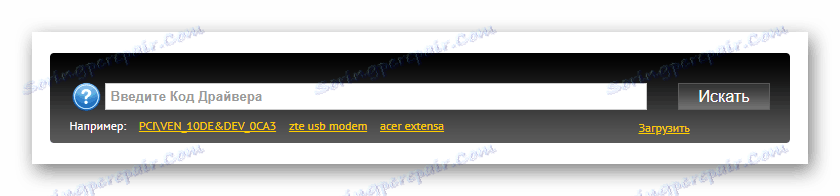
Pri preuzimanju datoteka na taj način važno je točno identificirati ID i upotrebljavati sigurnu mrežnu uslugu tako da tijekom instalacije ne inficira Windows viruse koje napadači često dodaju upravljačkim programima. Za ljude koji nisu upoznati s ovom metodom pretraživanja softvera, pripremili smo zasebnu instrukciju.
Više detalja: Kako pronaći upravljački program po ID-u
5. metoda: redovno sredstvo sustava Windows
Operativni sustav može instalirati minimalnu verziju upravljačkog programa koji vam omogućuje rad s priključenom video karticom. U ovom slučaju, nećete imati dodatnu aplikaciju s markom AMD (Catalyst Control Center / Radeon Software Adrenalin Edition), ali će i grafički adapter biti aktiviran, omogućit će vam da postavite maksimalnu razlučivost zaslona koja je dostupna u vašoj konfiguraciji i koja će biti određena igrama, 3D programima i Windowsu.
Ova je metoda izbor najneobajnijih korisnika koji ne žele izvršiti ručno ugađanje i poboljšati performanse uređaja. U stvari, ova metoda ne mora biti ažurirana: samo jednom instalirajte upravljački program na GPU i zaboravite prije ponovnog instaliranja operacijskog sustava.
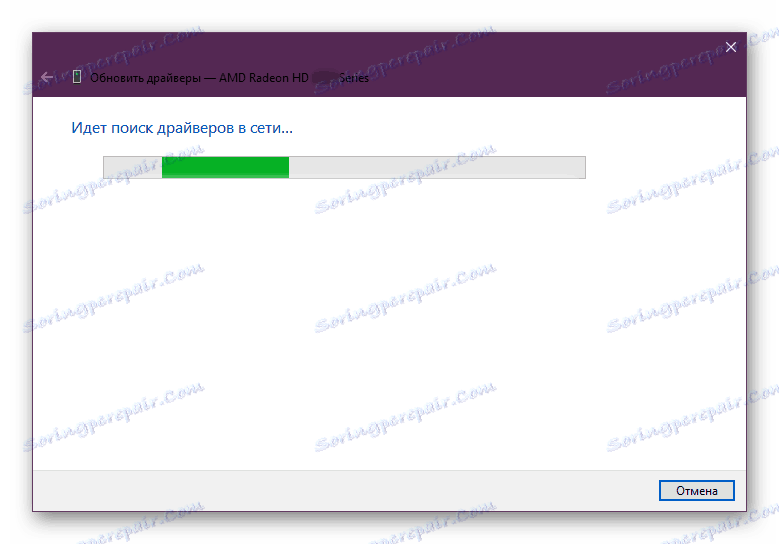
Sve radnje ponovno se izvode putem "Upravitelja uređaja" , a što se točno treba učiniti kako bi se ažuriralo, pročitajte u posebnom priručniku.
Više detalja: Instalacija upravljačkog programa pomoću standardnih Windows alata
Pregledali smo pet univerzalnih opcija za ažuriranje upravljačkog programa za grafičku karticu AMD Radeon. Preporučujemo da ovaj postupak provedete pravodobno s izdavanjem najnovijih verzija softvera. Programeri ne samo da dodaju nove značajke vlastitim uslužnim programima već i povećavaju stabilnost interakcije između video adaptera i operativnog sustava, ispravljajući "pad sustava" od aplikacija, BSOD-a i drugih neugodnih pogrešaka.
